实验 1 Code Composer Studio 入门实验(1)
CCS V5 安装及入门使用教程

目录第二章软件的安装与应用 (1)2.1 CCSv5.1的安装 (1)2.2 利用CCSv5.1导入已有工程 (4)2.3 利用CCSv5.1新建工程 (6)2.4 利用CCSv5.1调试工程 (9)2.5 CCSv5.1资源管理器介绍及应用 (16)第二章软件的安装与应用CCS(Code Composer Studio)是TI公司研发的一款具有环境配置、源文件编辑、程序调试、跟踪和分析等功能的集成开发环境,能够帮助用户在一个软件环境下完成编辑、编译、链接、调试和数据分析等工作。
CCSv5.1为CCS软件的最新版本,功能更强大、性能更稳定、可用性更高,是MSP430软件开发的理想工具。
2.1 CCSv5.1的安装(1)运行下载的安装程序ccs_setup_5.1.1.00031.exe,当运行到如图2.1处时,选择Custom 选项,进入手动选择安装通道。
图2.1 安装过程1(2)单击Next得到如图2.2所示的窗口,为了安装快捷,在此只选择支持MSP430 Low Power MCUs的选项。
单击Next,保持默认配置,继续安装。
图2.2 安装过程2图2.3 软件安装中图2.4 软件安装完成(3)单击Finish,将运行CCS,弹出如图2.5所示窗口,打开“我的电脑”,在某一磁盘下,创建以下文件夹路径:-\MSP-EXP430F5529\Workspace,单击Browse,将工作区间链接到所建文件夹,不勾选"Use this as the default and do not ask again"。
图2.5 Workspace选择窗口(4)单击OK,第一次运行CCS需进行软件许可的选择,如图2.6所示。
在此,选择CODE SIZE LIMITED(MSP430)选项,在该选项下,对于MSP430,CCS免费开放16KB的程序空间;若您有软件许可,可以参考以下链接进行软件许可的认证:/index.php/GSG:CCSv5_Running_for_the_first_time,单击Finish即可进入CCSv5.1 软件开发集成环境,如图2.7所示。
CCS软件的入门实验
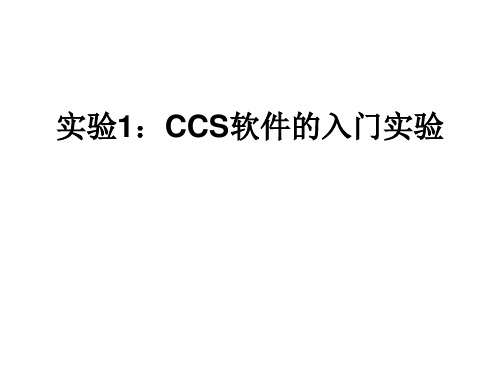
探针(Probe point):当程序运行到探针时, 与探针相连的事件被触发,当事件执行结束 后,程序会继续运行; 断点(Breakpoint):用于程序调试,当程序 运行到断点时暂时停止,此时可观察各变量 及程序状态,或运行单步调试运行等; 栈(stack):由编译器自动分配释放,存放函 数的参数值,局部变量的值等。地址是由高 向低减少的,栈是先进后出。 堆(heap):一般由程序员分配释放,若程序 员不释放,程序结束时可能由OS回收。地 址是由低向高增长的,堆是先进先出。
5、编译链接工程:生成可下载到DSP上执行的目 标代码(*.out) 选择菜单“Project”的“Rebuild All”项,或单 击工具条中的按钮;注意编译过程中CCS主窗 口下部的“Build”提示窗中显示编译信息,最 后将给出错误和警告的统计数。
6、调试:
执行“file/load program”,将生成的目标代码(*.out) 下载到DSP; 设置探针从文件中注入数据; 在完成以前,先介绍Code Composer Studio的Probe (探针)断点,这种断点允许用户在指定位置提取/注 入数据。Probe断点可以设置在程序的任何位置,当程 序运行到Probe断点时,与Probe断点相关的事件将会 被触发,当事件结束后,程序会继续执行。在这一节里, Probe断点触发的事件是:将PC机存储的数据文件中的 一段数据加载到DSP的缓冲区中。 在程序行read_signals(input);上单击鼠标右键,选 择“Toggle breakpoint”,设置软件断点。 再在同一行上单击鼠标右键,选择“Toggle Probe Point”,设置Probe断点。 在真实的系统中,read_signals函数用于读取A/D模 块的数据并放到DSP缓冲区中。在这里,代替A/D模 块完成这个工作的是Probe断点。当执行到函数 read_signals时,Probe断点完成这个工作。
DSPs实验讲义
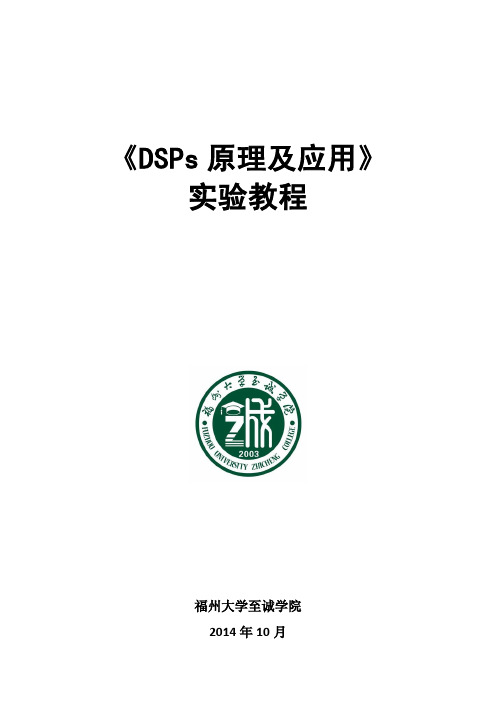
《DSPs原理及应用》实验教程福州大学至诚学院2014年10月第三部分ICETEK-VC5509A教学系统软件实验指导第一章实验设备安装一.开发环境开发TMS320C55xx应用系统一般需要以下设备和软件调试工具:1.通用PC一台,安装Windows2000或WindowsXP操作系统及常用软件(如:WinRAR等)。
2.TMS320C55xx评估板及相关电源。
如:ICETEK–VC5509-A评估板。
3.通用DSP仿真器一台及相关连线。
如:ICETEK-5100USB仿真器。
4.控制对象(选用)。
如:ICETEK-CTR控制板。
5.TI的DSP开发集成环境Code Composer Studio。
如:CCS3.3。
6.仿真器驱动程序。
7.实验程序及文档。
二.ICETEK-DSP教学实验箱的硬件连接1.连接电源:打开实验箱,取出三相电源连接线(如右图),将电源线的一端插入实验箱外部左侧箱壁上的电源插孔中。
确认实验箱面板上电源总开关(位于实验箱底板左上角)处于“关”的位置,连接电源线的另一端至220V交流供电插座上,保证稳固连接。
2.使用电源连接线(如右图,插头是带孔的)连接各模块电源:确认实验箱总电源断开。
连接ICETEK-CTR板上边插座到实验箱底板上+12V电源插座;ICETEK-CTR板下边插座到实验箱底板上+5V电源插座;如使用PP(并口)型仿真器,则连接仿真器上插座到实验箱底板上+5V电源插座;连接DSP评估板模块电源插座到实验箱底板上+5V电源插座。
注意各插头要插到底,防止虚接或接触不良。
3.连接DSP评估板信号线:当需要连接信号源输出到A/D输入插座时,使用信号连接线(如右图)分别连接相应插座。
4.接通电源:检查实验箱上220V电源插座(箱体左侧)中保险管是否完好,在连接电源线以后,检查各模块供电连线是否正确连接,打开实验箱上的电源总开关(位于实验箱底板左上角),使开关位于“开”的位置,电源开关右侧的指示灯亮。
实验一:Code Composer Studio 入门实验
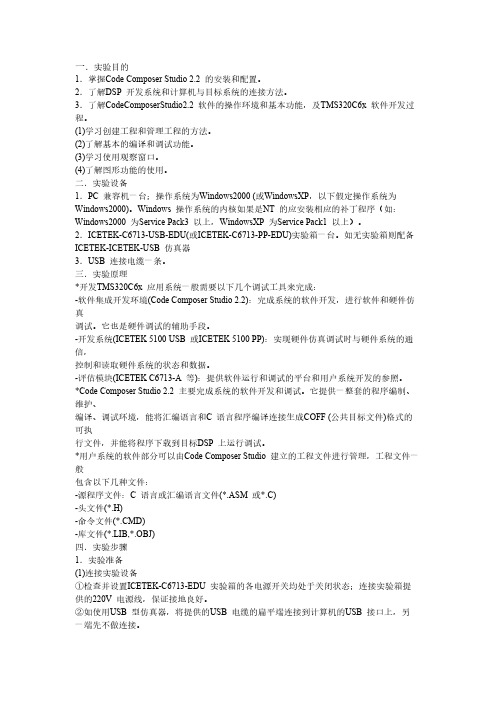
一.实验目的1.掌握Code Composer Studio 2.2 的安装和配置。
2.了解DSP 开发系统和计算机与目标系统的连接方法。
3.了解CodeComposerStudio2.2 软件的操作环境和基本功能,及TMS320C6x 软件开发过程。
(1)学习创建工程和管理工程的方法。
(2)了解基本的编译和调试功能。
(3)学习使用观察窗口。
(4)了解图形功能的使用。
二.实验设备1.PC 兼容机一台;操作系统为Windows2000 (或WindowsXP,以下假定操作系统为Windows2000)。
Windows 操作系统的内核如果是NT 的应安装相应的补丁程序(如:Windows2000 为Service Pack3 以上,WindowsXP 为Service Pack1 以上)。
2.ICETEK-C6713-USB-EDU(或ICETEK-C6713-PP-EDU)实验箱一台。
如无实验箱则配备ICETEK-ICETEK-USB 仿真器3.USB 连接电缆一条。
三.实验原理*开发TMS320C6x 应用系统一般需要以下几个调试工具来完成:-软件集成开发环境(Code Composer Studio 2.2):完成系统的软件开发,进行软件和硬件仿真调试。
它也是硬件调试的辅助手段。
-开发系统(ICETEK 5100 USB 或ICETEK 5100 PP):实现硬件仿真调试时与硬件系统的通信,控制和读取硬件系统的状态和数据。
-评估模块(ICETEK C6713-A 等):提供软件运行和调试的平台和用户系统开发的参照。
*Code Composer Studio 2.2 主要完成系统的软件开发和调试。
它提供一整套的程序编制、维护、编译、调试环境,能将汇编语言和C 语言程序编译连接生成COFF (公共目标文件)格式的可执行文件,并能将程序下载到目标DSP 上运行调试。
*用户系统的软件部分可以由Code Composer Studio 建立的工程文件进行管理,工程文件一般包含以下几种文件:-源程序文件:C 语言或汇编语言文件(*.ASM 或*.C)-头文件(*.H)-命令文件(*.CMD)-库文件(*.LIB,*.OBJ)四.实验步骤1.实验准备(1)连接实验设备①检查并设置ICETEK-C6713-EDU 实验箱的各电源开关均处于关闭状态;连接实验箱提供的220V 电源线,保证接地良好。
4、集成环境Code Composer Studio、DSPBIOS及实时调试

Classic Code Debugging
.out Executable Classic Debugger • • • • • Breakpoints Single step Registers Memory Disassembly
Emulator Interface Logic Analyzer Target System
DSP/BIOS II + CSL
TMS320 Algorithm Standard v2.2 Enhanced IDE Advanced Emulation
c55x Simulation Support
c64x Simulation Support Compiler Ease of Use --PBC and VL--
Extended Tektronix Intel MCS86 Motorola Exorciser TI SDSMAC
CCS Project
File Edit View Project Options
C source
Build
Linker
.map .out
ASM source Header and Include files
Simulator
CCS Debugging Workspace
File Edit View Project Debug Profiler Option My_Menu
•Create custom menu items •GEL files
• Monitor CPU consumption • Optimize code
Integrated Development Environment (IDE)
dsp实验2:Code Composer Studio 入门
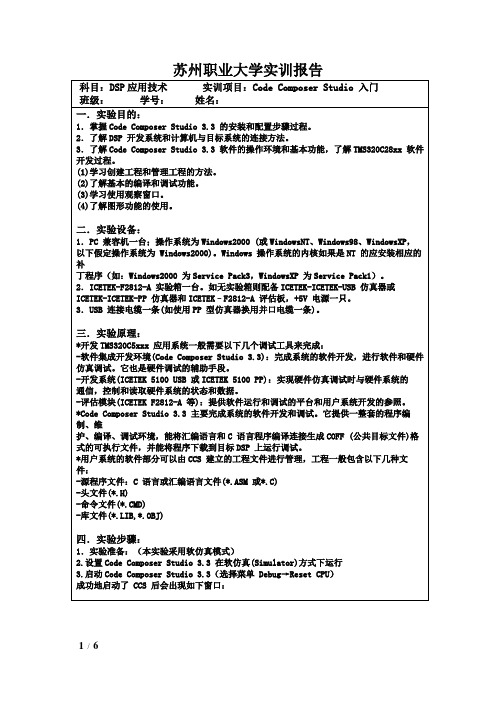
苏州职业大学实训报告
图2.2创建工程文件
选择菜单“Project”的“Rebuild All”项,或单击工具条中的按钮;注意编
图 2.4修改工程文件
通过以上设置操作,重新编译后,程序中的用户堆栈的尺寸被设置成 1024 个字。
6.基本调试功能
(1)下载程序:执行File Load Program ,在随后打开的对话框中选择刚刚建立的
C:\ICETEK\F2812\DSP281x_examples\Lab0101-UseCCS\Debug\volume.out 文件。
设置软件调试断点:在项目浏览窗口中,双击volume.c 激活这个文件,移动光标到
图 2.6设置图形显示功能
-在弹出的图形窗口中单击鼠标右键,选择“Clear Display”。
-按Alt+F5 运行程序.观察input 窗口的内容。
10.选择菜单File→workspace→save workspacs As…,输入文件名11.退出CCS 。
五.实验结果:
通过对工程文件“volume”的编译、执行后得到结果的图形显示如下:。
ccs入门实验1实验心得
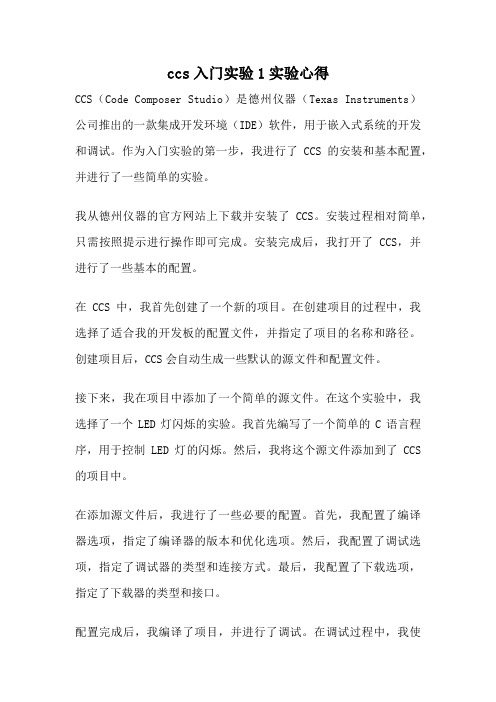
ccs入门实验1实验心得CCS(Code Composer Studio)是德州仪器(Texas Instruments)公司推出的一款集成开发环境(IDE)软件,用于嵌入式系统的开发和调试。
作为入门实验的第一步,我进行了CCS的安装和基本配置,并进行了一些简单的实验。
我从德州仪器的官方网站上下载并安装了CCS。
安装过程相对简单,只需按照提示进行操作即可完成。
安装完成后,我打开了CCS,并进行了一些基本的配置。
在CCS中,我首先创建了一个新的项目。
在创建项目的过程中,我选择了适合我的开发板的配置文件,并指定了项目的名称和路径。
创建项目后,CCS会自动生成一些默认的源文件和配置文件。
接下来,我在项目中添加了一个简单的源文件。
在这个实验中,我选择了一个LED灯闪烁的实验。
我首先编写了一个简单的C语言程序,用于控制LED灯的闪烁。
然后,我将这个源文件添加到了CCS 的项目中。
在添加源文件后,我进行了一些必要的配置。
首先,我配置了编译器选项,指定了编译器的版本和优化选项。
然后,我配置了调试选项,指定了调试器的类型和连接方式。
最后,我配置了下载选项,指定了下载器的类型和接口。
配置完成后,我编译了项目,并进行了调试。
在调试过程中,我使用了CCS提供的调试工具,如断点、单步执行和变量监视器。
这些工具帮助我跟踪代码的执行过程,找出了一些潜在的问题,并进行了修复。
在调试完成后,我将程序下载到了开发板上进行测试。
在测试过程中,我验证了LED灯的闪烁效果,并进行了一些参数的调整。
通过这个实验,我熟悉了CCS的基本使用方法,并学会了如何进行开发和调试。
通过这次实验,我对CCS有了更深入的了解。
CCS作为一款功能强大的嵌入式开发环境,为开发人员提供了丰富的工具和功能。
通过CCS,开发人员可以方便地进行代码的编写、编译、调试和测试,大大提高了开发效率和代码质量。
总结一下,CCS入门实验1是我熟悉CCS的第一步。
通过安装、配置和实验,我对CCS的基本使用方法有了初步的了解,并成功完成了LED灯闪烁实验。
DSP实验指导书5.8
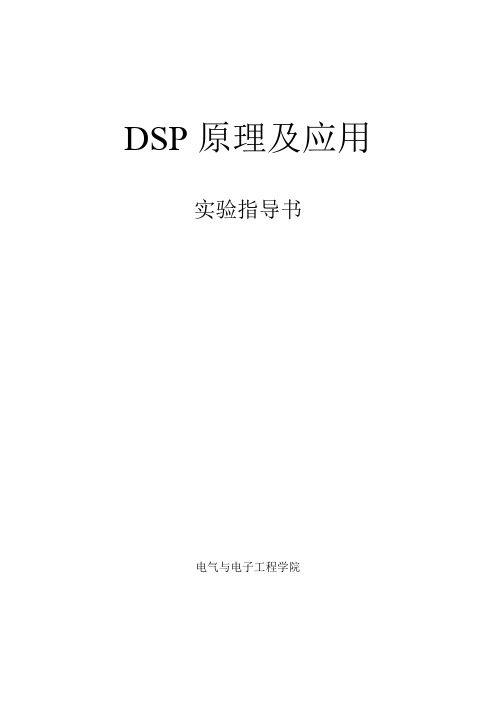
DSP原理及应用实验指导书电气与电子工程学院目录系统概述……………………………………………………………….. CCS的安装……………………………………………………………实验一CCS入门实验………………………………………………... 实验二乘累加算法实验………………………………………………实验三混合编程实验实验四SDRAM读写实验实验五FLASH读写实验实验六QDMA读写实验实验七定时器实验实验八PLL锁相环实验系统概述SEED-DTK(DSP Teaching Kit)是一套可以满足大学本科、研究生和教师科研工作的综合实验设备。
其以独特的多DSP 结构、强大的DSP主板功能、丰富的外围实验电路、精心设计的实验程序、精湛的产品工艺形成的高性能产品。
在这里主要介绍的是SEED-DTK6713 实验箱,它由SEED-DEC6713 板卡以及SEED-DTK_MBoard构成;其中主控板是SEED-DEC6713,母板是SEED-DTK_MBoard 板卡。
此外,该款实验箱还可配置DSK 板卡、图像处理卡等多种子卡。
SEED-DTK6713 实验箱实验例程SSED_DEC6713 板卡实验例程1.CCS 软件应用实验介绍CCS 的使用,编写简单的实验例程。
2.DSP 片上资源应用实验本部分例程介绍的是DSP 的片上资源。
3.SSED_DEC6713 板卡应用实验SSED_DEC6713 板卡与实验箱资源的应用实验。
包括:异步、同步串口通讯;扩展I/O 口使用;AD/DA 的使用。
4.算法实验包括FFT,滤波(FIR、IIR),卷积,自适应滤波器算法实验。
5.语音算法实验包括回声,混响,语音滤波等实验。
6.参考实验包括USB 使用实验、自举程序的编写以及SEED-DEC6713 板卡与SEED-DTK_MBoard板卡之间数据传递实验。
母板实验例程1.DSP5402 片上资源应用实验本部分例程主要是DSP片上资源的使用介绍。
实验三:数据存取实验

一.实验目的1.了解TMS320C6713 的内部存储器空间的分配及指令寻址方式。
2.了解ICETEK-C6713-A 板扩展存储器空间寻址方法,及其应用。
3.了解ICETEK-C6713-EDU 实验箱扩展存储器空间寻址方法,及其应用。
4.学习用Code Composer Studio 修改、填充DSP 内存单元的方法。
5.学习操作TMS320C6x 内存空间的指令。
二.实验设备计算机,ICETEK-C6713-EDU 实验箱(或ICETEK 仿真器+ICETEK-C6713-A 系统板+相关连线及电源)。
三.实验原理1.TMS320C6713 DSP 内部存储器资源介绍:2.ICETEK-C6713-A 板对TMS320C6713 DSP 存储空间的扩展16M 字节SDRAM 在CE0 空间,起始地址为80000000h,16 位位宽;1M 字节FLASH 在CE1 空间,起始地址为90000000h,16 位位宽。
3.ICETEK-C6713-EDU 实验箱对TMS320C6713 DSP 存储空间的使用地址范围:901F0000h—901FFFFFh数据宽度:16 位901F0000h:ICETEK-CTR 全局控制寄存器写地址901F0002h:读取键盘扫描码地址,液晶命令写地址901F0004h:清除键盘缓冲区读地址,液晶控制写地址901F0006h:液晶左侧显示数据写地址901F0008h:液晶右侧显示数据写地址901F000Ah:发光二极管阵列数据写地址901F000Eh:发光二极管阵列使能、交通灯状态、PWM 状态写地址、直流电机使能位其它地址:保留4.MS320C56713 数据寻址方式介绍C6000 全部采用间接寻址,所有寄存器都可以做线性寻址的地址寄存器指针。
A4-A7,B4-B7 等8 个寄存器还可作为循环寻址的地址指针。
四.实验步骤1.实验准备(1)连接设备:①关闭计算机和实验箱电源开关。
实验1:CCS入门实验

DSP的两种含义
• Digital Signal Processing 数字信号处理
– 对数字信号进行处理分析以便分析或提取有用 信息的方法和理论
• Digital Signal Processors 数字信号处理器
– 用于实时完成数字信号处理的微处理器
DSP的应用领域
• • • • • • 通信 电子 图像处理 控制 导航 等
移动通信系统
手机已不仅仅是通话的工具
数字照相机
汽车多媒体系统
高清晰度电视(HDTV)
全球定位系统(GPS)
雷达/声纳
巡航导弹
F117发射激光制导灵巧炸弹
图像识别
图像鉴别
还可以举出很多例子
医院用的B超、CT、核磁共振 卫星遥感遥测 天气预报、地震预报、地震探矿 风洞试验 数字化士兵、数字化战争 …... DSP的应用领域取决于设计者的想 象空间
通用DSP处理芯片的特点(2)
• DSP大都采用流水线操作,这样可在不提 高时钟频率的条件下减少每条指令的平均 执行时间。
通用DSP处理芯片的特点(3)
• 具有满足信号处理应用一些特殊指令:
– 乘加单元 – 倒位序 – ….
通用DSP处理芯片与其他处理芯片 的区别
• 数字信号处理器(DSP)、通用微处理器(MPU)、微 控制器(MCU)三者的区别在于:DSP面向高性能、 重 复性、数值运算密集型的实时处理;MPU大量应用于计 算机;MCU则适用于以控制为主的处理过程。 • DSP的运算速度比其它处理器要高得多,以FFT、相关为 例,高性能DSP不仅处理速度是MPU的 4~10倍,而且 可以连续不断地完成数据的实时输入/输出。DSP结构相 对单一,普遍采用汇编语言编程,其任务完成时间的可预 测性相对于结构和指令复杂(超标量指令)、严重依赖于 编译系统的MPU强得多。以一个FIR滤波器实现为例,每 输入一个数据,对应每阶滤波器系数需要一次乘、一次加、 一次取指、二次取数,还需要专门的数据移动操作,DSP 可以单周期完成乘加并行操作以及3~4次数据存取操作, 而普通MPU完成同样的操作至少需要4个指令周期。因此, 在相同的指令周期和片内指令缓存条件下,DSP的运算送 到可以超过MPU运算速度的4倍以上。
CCS中文教程
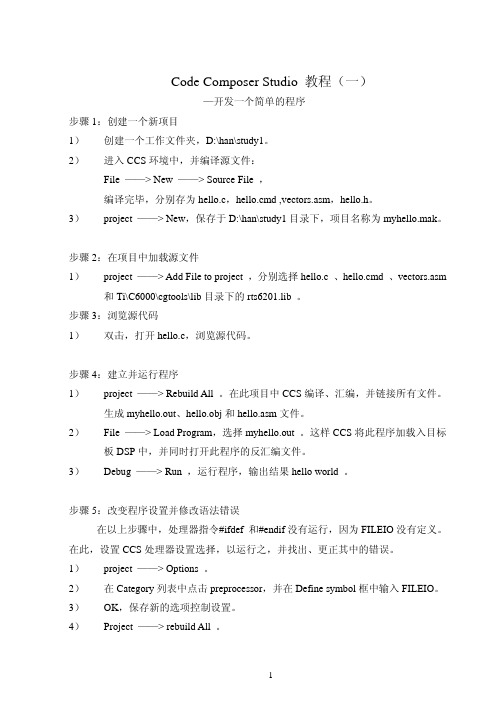
Code Composer Studio 教程(一)—开发一个简单的程序步骤1:创建一个新项目1)创建一个工作文件夹,D:\han\study1。
2)进入CCS环境中,并编译源文件:File ——> New ——> Source File ,编译完毕,分别存为hello.c,hello.cmd ,vectors.asm,hello.h。
3)project ——> New,保存于D:\han\study1目录下,项目名称为myhello.mak。
步骤2:在项目中加载源文件1)project ——> Add File to project ,分别选择hello.c 、hello.cmd 、vectors.asm 和Ti\C6000\cgtools\lib目录下的rts6201.lib 。
步骤3:浏览源代码1)双击,打开hello.c,浏览源代码。
步骤4:建立并运行程序1)project ——> Rebuild All 。
在此项目中CCS编译、汇编,并链接所有文件。
生成myhello.out、hello.obj和hello.asm文件。
2)File ——> Load Program,选择myhello.out 。
这样CCS将此程序加载入目标板DSP中,并同时打开此程序的反汇编文件。
3)Debug ——> Run ,运行程序,输出结果hello world 。
步骤5:改变程序设置并修改语法错误在以上步骤中,处理器指令#ifdef 和#endif没有运行,因为FILEIO没有定义。
在此,设置CCS处理器设置选择,以运行之,并找出、更正其中的错误。
1)project ——> Options 。
2)在Category列表中点击preprocessor,并在Define symbol框中输入FILEIO。
3)OK,保存新的选项控制设置。
4)Project ——> rebuild All 。
TMS320LF2407A自编实验指导书2009版

C2000 DSP实验箱实验指导用书1 概述1.1 TMS320LF2407A简介TMS320LF2407A芯片作为是TI公司TMS320C2000系列中的一种16位定点DSP芯片,是目前应用最为广泛的芯片。
它为C2xxCPU功能强大的TMS320 DSP结构设计提供了低成本、低功耗、高性能的处理能力,对电机的数字化控制非常有用。
同时,几种先进的外设被集成到该芯片内,形成了真正意义上的数字控制器。
TMS320LF2407A的主要特点为:☐采用了高性能静态CMOS技术,使得供电电压降为3.3V,减少了控制器的功耗。
最高40MIPS的执行速度使得指令周期缩短为25ns,从而提高了控制器的实时控制能力☐片内有高达32K字的FLASH程序存储器,数据存储器包含2K字的SARAM和544个字的DARAM☐可扩展的外部存储器总共有192K字:64K字程序存储器;64K字数据存储器;64K 字I/O寻址空间☐片内集成有两个事件管理器模块EVA和EVB,每个事件管理器包括:两个16位通用定时器(GP)、三个比较单元、三个捕获单元以及一个正交编码脉冲电路☐片内集成有模数转换模块(ADC),该模块是内置采样和保持(S/H)的10位精度的模式转换器,共有16个模拟输入通道(ADCIN0~ADCIN15),最小A/D转换时间是375ns☐控制器局域网(CAN)2.0B模块,该模块是一个完全的CAN控制器,完全支持CAN2.0B协议,有六个邮箱可用于发送接收数据☐片内集成有正交编码脉冲(QEP)电路可用于检测电机的角位移和转向☐40个独立可编程的双向通用I/O口☐两个串行通讯口:SPI和SCI☐看门狗定时器模块(WDT)和电源驱动保护电路,以提高系统的安全可靠性1.2 DSP应用软件的开发流程DSP软件的开发流程如图1所示,涉及C编译器、汇编器、链接器等软件开发工具(图中的灰色部分)。
如果只是开发一个汇编程序,则不需要用到C编译器。
实验 1 Code Composer Studio 入门实验(1)

实验 1 Code Composer Studio 入门实验一.实验目的1. 熟悉CCS 集成开发环境,掌握工程的生成方法;2. 熟悉 ICETEK-DM6437-A实验环境;3. 掌握CCS 集成开发环境的调试方法。
二.实验容1. DSP 源文件的建立;2. DSP 程序工程文件的建立;3.学习使用CCS 集成开发工具的调试工具。
三.实验设备1.PC 兼容机2.WIN7 操作系统3.Code Composer Studio v5四.实验背景知识理(一)、开发TMS3206437 应用系统一般需要以下几个调试工具来完成●软件集成开发环境(Code Composer Studio v5):完成系统的软件开发,进行软件和硬件仿真调试。
它也是硬件调试的辅助手段。
●开发系统(ICETEK-XDS100v2+):实现硬件仿真调试时与硬件系统的通信,控制和读取硬件系统的状态和数据。
●评估模块(ICETEK-DM6437-A 等):提供软件运行和调试的平台和用户系统开发的参照。
CCS主要完成系统的软件开发和调试。
它提供一整套的程序编制、维护、编译、调试环境,能将汇编语言和C语言程序编译、生成 COFF (公共目标文件)格式的可执行文件,并能将程序下载到目标 DSP 上运行调试。
用户系统的软件部分可以由 CCS 建立的工程文件进行管理。
CCS构成及接口(二)、工程一般包含文件类型:●源程序文件: C 语言或汇编语言文件(*.c 或*.asm)●头文件(*.h)●命令文件(*.cmd)●库文件(*.lib)●中间文件(*.obj)五.实验步骤1.创建工程:⑴创建新的工程文件:选择菜单“View”的“Project Explorer”项,打开工程查看界面在Project Explorer 窗口的空白地方右键选择New->CCS Project:在弹出的窗口中设置工程名称,以及工程的设备类型,此处新建工程名为volume,Device型号为TMS320DM6437,点击Finish 完成创建:⑵ 在工程文件中添加程序文件:创建工程后,在Project Explorer 窗口可以查看该工程的各个文件(若Project Explorer 窗口被隐藏,则可以用菜单的View->Project Explorer 调出):双击某个窗口的标题可以使该窗口最大化,此时如要查看别的窗口,可以再次双击标题。
Code_Composer_Studio使用手册教程

第一章
CCS 概述
1.5 硬件仿真和实时数据交换
TI DSPs提供在片仿真支持,它使得CCS能够控制程序的执行,实时监视 程序运行。增强型JTAG连接提供了对在片仿真的支持,它是一种可与任意 DSP系统相连的低侵扰式的连接。仿真接口提供主机一侧的JTAG连接,如TI XSD510。为方便起见,评估板提供在板JTAG仿真接口。 在片仿真硬件提供多种功能: DSP的启动、停止或复位功能 向DSP下载代码或数据 检查DSP的寄存器或存储器 硬件指令或依赖于数据的断点 包括周期的精确计算在内的多种记数能力 主机和DSP之间的实时数据交换(RTDX) CCS提供在片能力的嵌入式支持;另外,RTDX通过主机和DSP APIs提供 主 机 和 DSP之 间 的 双 向 实 时 数 据 交 换 , 它 能 够 使 开 发 者 实 时 连 续 地 观 察 到 DSP应用的实际工作方式。在目标系统应用程序运行时,RTDX也允许开发者 在主机和DSP设备之间传送数据,而且这些数据可以在使用自动OLE的客户 机上实时显示和分析,从而缩短研发时间。 RTDX由目标系统和主机两部分组成。小的RTDX库函数在目标系统DSP上 运行。开发者通过调用RTDX软件库的API函数将数据输入或输出目标系统的 DSP,库函数通过在片仿真硬件和增强型JTAG接口将数据输入或输出主机平 台,数据在DSP应用程序运行时实时传送给主机。
CCS 提供了基本的代码生成工具,它们具有一系列的调试、分析能力。 CCS 支持如下所示的开发周期的所有阶段。
编程和编译 设计
概Hale Waihona Puke 性规划 创建工程文件、 编写源程序和配 置文件
调试
语法检查、探 测点设置和日 志保存等
分析
实时调试、统 计和跟踪
Compactlogix的基本实验,Studio软件的使用方法
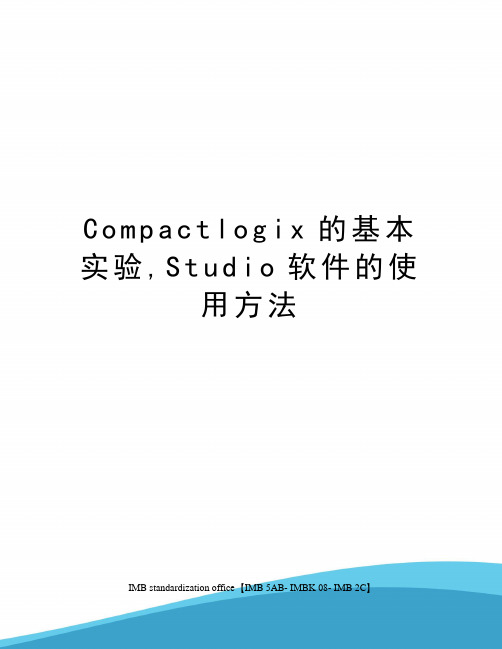
C o m p a c t l o g i x的基本实验,S t u d i o软件的使用方法IMB standardization office【IMB 5AB- IMBK 08- IMB 2C】C o m p a c t l o g i x的基本实验compactlogix的简介:compactlogix是美国Rockwell自动化公司推出的一款中型PLC.Compactlogix控制器以小巧紧凑为优势,占据很少的空间,且安装简便,快捷,是模块化安装的硬件结构,如下图1所示为1769-L36控制器.图1Rslinx的介绍与使用RSLinx简介:RSLinx的主要作用:简单的说RSLinx软件就是解决计算机访问罗克韦尔产品途径,为其软件提供全套的通讯服务。
同时,还提供了数种开放接口用于与第三方人机界面系统、数据采集/分析系统、客户应用程序软件进行通讯。
Rslinx的组态(如果该PC之前已经完成过组态,可以跳过此步骤)打开软件。
会出现图-所示界面。
图-1点击图-所示的驱动组态。
图-选择驱动类型为图所示,(此实验中,PLC与PC的通讯采用的是以太网的方式)。
图然后点击AddNew添加。
出现图所示,点击OK。
图在图中选择当前默认的“扫描本地子网”选项,然后点击确定。
图以上步骤我们已经完成了RSLINx的组态,我们可以在RSwho中查看连接情况,单击左上角RSwho,出现图所示图画。
(在ETHIP-3中展开我们可以看到与本地子网相连接的设备)图编程软件studio5000的使用(一)打开studio5000软件在安装有studio5000软件的计算机上,用鼠标依次点击“开始\所有程序\RockwellSoftware\Studio5000”或者双击桌面上Studio5000的图标打开。
Studio5000的主界面如图所示。
图(二)创建一个新的控制器文件创建一个新的控制器文件的具体步骤如下:在Create菜单下选择NewProject。
DSP电子时钟设计

电子时钟设计一、实验目的1.掌握C6713 的中断结构和对中断的处理过程。
2.掌握C6713 定时器的控制和使用方法。
3.掌握键盘的使用原理及编程方法。
4.掌握使用C6713DSP的扩展空间控制外围设备信息的方法;了解蜂鸣器发声原理和音乐发生方法;了解液晶显示器的显示控制原理及编程方法。
5.掌握C6713的系统自启动设计方法。
6.掌握DSP开发的流程及方法。
通过课程设计,使学生综合运用DSP技术课程和其他有关课程的理论和生产实际知识去分析和解决具体问题的能力得到提高,并使其所学知识得到进一步巩固、深化和发展。
初步培养学生对工程设计的独立工作能力。
学习设计的一般方法,以及锻炼我们查阅资料、方案比较、团结合作的能力。
学会简单电路的实验调试和整机指标测试方法,增强我们的动手能力,为以后学习和工作打下基础。
二、实验准备1.连接实验设备:计算机及ICETEK-C6713-EDU 实验箱。
2.将ICETEK-CTR 板的供电电源开关拨动到“开”的位置。
“扩展模块电源开关及其指示灯”。
3.设置Code Composer Studio 3.1在硬件仿真方式下运行。
4.启动Code Composer Studio 3.1。
选择菜单Debug→Reset CPU。
5.打开工程文件: C:\ICETEK\VC5409Ae\VC5409Ae\DTK-LCDKEY\TEXT.pjt。
浏览TXET.c 文件的内容,理解各语句作用。
6.编译、下载程序。
7.运行程序观察结果。
8.更改程序中对页、列的设置,实现不同位置的显示。
9.自己设计一些控制语句,实现不同显示效果。
10.结束程序运行,退出CCS。
三、实验内容1.液晶显示屏显示小时分钟秒(格式为XX:XX:XX),可通过键盘设定为24小时制。
2.小时和分钟可通过键盘定位并修改。
定位时小时位或分钟位闪烁,可用“+”和“-”增加减少两种方法改动时间。
3.整点、半点报时,声音自由设定。
Code Composer Studio基本操作
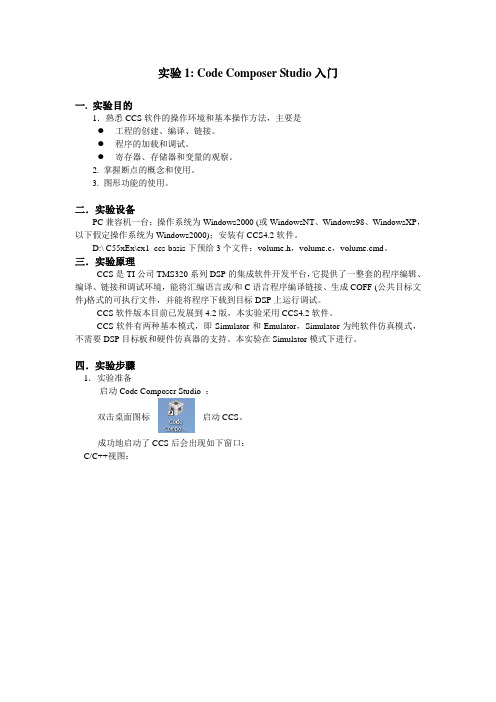
实验1: Code Composer Studio入门一. 实验目的1.熟悉CCS软件的操作环境和基本操作方法,主要是●工程的创建、编译、链接。
●程序的加载和调试。
●寄存器、存储器和变量的观察。
2. 掌握断点的概念和使用。
3. 图形功能的使用。
二.实验设备PC兼容机一台;操作系统为Windows2000 (或WindowsNT、Windows98、WindowsXP,以下假定操作系统为Windows2000);安装有CCS4.2软件。
D:\ C55xEx\ex1_ccs-basis下预给3个文件:volume.h,volume.c,volume.cmd。
三.实验原理CCS是TI公司TMS320系列DSP的集成软件开发平台,它提供了一整套的程序编辑、编译、链接和调试环境,能将汇编语言或/和C语言程序编译链接、生成COFF (公共目标文件)格式的可执行文件,并能将程序下载到目标DSP上运行调试。
CCS软件版本目前已发展到4.2版,本实验采用CCS4.2软件。
CCS软件有两种基本模式,即Simulator和Emulator,Simulator为纯软件仿真模式,不需要DSP目标板和硬件仿真器的支持。
本实验在Simulator模式下进行。
四.实验步骤1.实验准备-启动Code Composer Studio :双击桌面图标启动CCS。
成功地启动了CCS后会出现如下窗口:C/C++视图:Debug视图:2.创建工程:⑴创建新的工程文件:选择菜单“File”中“New…”菜单项。
弹出下图,按编号顺序操作建立volume.pjt工程文件:选中Use default location ,将把新建出现工程建立在默认位置,取消选中,则可以将新建工程建立其他目录下(CCS首次启动是设置默认路径为D:\C55xEx\,可通过执行菜单“File”中“Switch Workspace…”菜单项进行修改)。
⑵设置Code Composer Studio v4在软件仿真(Simulator)方式下运行,右键单击项目名称或选择菜单“Target”中“New Target Configuration…”菜单项;出现如下对话框:在“New Target Configuration”对话框File name栏中xml。
dsp技术 Code Composer Studio 入门 - 副本
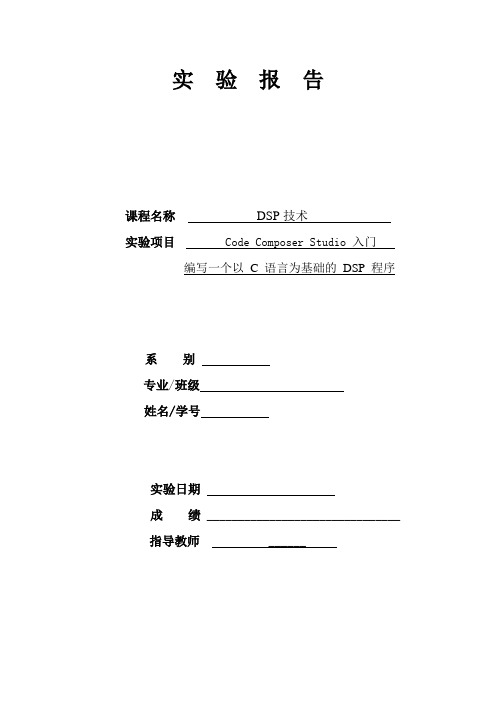
实验报告课程名称DSP技术实验项目Code Composer Studio 入门编写一个以 C 语言为基础的DSP 程序系别专业/班级姓名/学号实验日期成绩_______________________________指导教师 ______一、实验题目:Code Composer Studio 入门编写一个以 C 语言为基础的 DSP 程序二、实验目的:(1)Code Composer Studio 入门1.掌握Code Composer Studio 2.21 的安装和配置步骤过程。
2.了解DSP 开发系统和计算机与目标系统的连接方法。
3.了解Code Composer Studio 2.21 软件的操作环境和基本功能,了解TMS320C55xx 软件开发过程。
(2)编写一个以 C 语言为基础的 DSP 程序1.学习用标准C 语言编制程序;了解常用的C 语言程序设计方法和组成部分。
2.学习编制连接命令文件,并用来控制代码的连接。
3.学会建立和改变map 文件,以及利用它观察DSP 内存使用情况的方法。
4.熟悉使用软件仿真方式调试程序。
三、实验设备1.PC 兼容机一台;操作系统为Windows2000 (或WindowsNT、Windows98、WindowsXP,装有ccs程序。
四、实验内容1.通过对工程文件“volume”的编译、执行后得到结果的图形显示如下:2.请修改程序完成计算sin(2.3π)+cos(1.7π)的值。
编写的程序:#include"math.h"main(){float x,y,z;x=sin(2.3*3.14); y=cos(1.7*3.14);while ( 1 ){z=x+y;}}结果:五、实验总结1、一开始打开软件,按照实验步骤进行但是进行了几步就找不到文件了,原因是那个文件要从u盘拷到计算机里,在进行此步就顺利了。
2、第一个实验结果运行时无法运行,原因是使用的软件用的是连接dsp箱子的,然后换成软件使用的就出现结果了。
Code Composer Studio入门

DSP原理及应用专业班级:实验名称:Code Composer Studio 入门学生姓名:学号:11023任课老师:2014 年4月17日一、实验目的1. 学习创建工程和管理工程的方法2. 了解基本的编译和调试功能3. 学习使用观察窗口4. 了解图像功能的使用二、实验内容和步骤1. 实验准备连接实验设备:①.连接硬件仿真器;②.连接电源;③.接通220V电源开关。
具体内容请参看本书第三章→3.2 节。
2. 设置CCS 在硬件仿真(Emulator)方式下运行双击桌面上Setup CCStudio 图标,运行CCS Setup。
根据屏幕上的提示信息,定义用户的调试器。
具体内容请参看本书第三章→3.4 节→2。
3. 启动CCS双击桌面上CCStudio 图标,启动CCS。
具体内容请参看本书第三章→3.5 节。
4. 创建工程(1) 创建新的工程文件选择菜单“Project”的“New…”项如下图,按编号顺序操作建立UseCCS.pjt 工程文件:展开主窗口左侧工程管理窗口中“Projects”下新建立的“useccs.pjt”,其各项均为空。
(2)在工程文件中添加程序文件:拷贝源文件到工程中,分别拷贝TS-DM64x_examples\Lab4.1-UseCCS\src\main.c、TS-DM64x_examples\Lab4.1-UseCCS\useccs.cmd、TS-DM64x_examples\lib\rts6400.lib和TS-DM64x_examples\Lab4.1-UseCCS\include\volume.h 文件到工程“useccs\”目录下。
选择菜单“Project”的“Add Files to Project…”项,在“Add Files to Project”对话框中选择工程“useccs\”目录,改变文件类型为“C Source Files (*.c;*.ccc)”,添加“main.c”文件到工程中;选择菜单“Project”的“Add Files to Project…”项,在“Add Files to Project”对话框中选择工程“useccs\”目录,改变文件类型为“Linker Command File(*.cmd;*.lcf)”,添加useccs.cmd 文件到工程中;选择菜单“Project”的“Add Files to Project…”项,在“Add Files to Project”对话框中选择工程“useccs\”目录,改变文件类型为“Object and Library Files(*.o;*.l*)”,添加rts6400.lib库文件到工程。
实验一CodeComposerStudio入门实验

实验一CodeComposerStudio入门实验一.实验目的1.PC兼容机一台;操作系统为Window2000(或Window某P,以下假定操作系统为Window2000)。
Window操作系统的内核如果是NT的应安装相应的补丁程序(如:Window2000为ServicePack3以上,Window某P为ServicePack1以上)。
2.ICETEK-C6713-USB-EDU(或ICETEK-C6713-PP-EDU)实验箱一台。
如无实验箱则配备ICETEK-ICETEK-USB仿真器3.USB连接电缆一条。
三.实验原理某开发TMS320C6某应用系统一般需要以下几个调试工具来完成:-开发系统(ICETEK5100USB或ICETEK5100PP):实现硬件仿真调试时与硬件系统的通信,控制和读取硬件系统的状态和数据。
编译、调试环境,能将汇编语言和C语言程序编译连接生成COFF(公共目标文件)格式的可执包含以下几种文件:-源程序文件:C语言或汇编语言文件(某.ASM或某.C)-头文件(某.H) -命令文件(某.CMD)-库文件(某.LIB,某.OBJ)四.实验步骤1.实验准备(1)连接实验设备①检查并设置ICETEK-C6713-EDU实验箱的各电源开关均处于关闭状态;连接实验箱提供的220V电源线,保证接地良好。
②如使用USB型仿真器,将提供的USB电缆的扁平端连接到计算机的USB接口上,另一端先不做连接。
③连接仿真器的仿真电缆接头到DSP系统板上的JTAG接头。
注意仿真器接头上的一个插孔中有一个封针,DSP系统板上的JTAG接口的相应插针是被空开的,这样保证了仿真接头的方向不会接反。
④如使用ICETEK-C6713-A的DSP系统板,关闭DSP系统板上的电源开关。
⑤将+5V电源连接到DSP系统板上。
(2)开启设备①接通计算机电源,进入Window操作系统。
②打开实验箱电源开关,实验箱上的电源指示灯亮。
- 1、下载文档前请自行甄别文档内容的完整性,平台不提供额外的编辑、内容补充、找答案等附加服务。
- 2、"仅部分预览"的文档,不可在线预览部分如存在完整性等问题,可反馈申请退款(可完整预览的文档不适用该条件!)。
- 3、如文档侵犯您的权益,请联系客服反馈,我们会尽快为您处理(人工客服工作时间:9:00-18:30)。
实验 1 Code Composer Studio 入门实验一.实验目的1. 熟悉CCS 集成开发环境,掌握工程的生成方法;2. 熟悉 ICETEK-DM6437-A实验环境;3. 掌握CCS 集成开发环境的调试方法。
二.实验内容1. DSP 源文件的建立;2. DSP 程序工程文件的建立;3.学习使用CCS 集成开发工具的调试工具。
三.实验设备1.PC 兼容机2.WIN7 操作系统3.Code Composer Studio v5四.实验背景知识理(一)、开发TMS3206437 应用系统一般需要以下几个调试工具来完成●软件集成开发环境(Code Composer Studio v5):完成系统的软件开发,进行软件和硬件仿真调试。
它也是硬件调试的辅助手段。
●开发系统(ICETEK-XDS100v2+):实现硬件仿真调试时与硬件系统的通信,控制和读取硬件系统的状态和数据。
●评估模块(ICETEK-DM6437-A 等):提供软件运行和调试的平台和用户系统开发的参照。
CCS主要完成系统的软件开发和调试。
它提供一整套的程序编制、维护、编译、调试环境,能将汇编语言和C语言程序编译、链接生成 COFF (公共目标文件)格式的可执行文件,并能将程序下载到目标 DSP 上运行调试。
用户系统的软件部分可以由 CCS 建立的工程文件进行管理。
CCS构成及接口(二)、工程一般包含文件类型:●源程序文件: C 语言或汇编语言文件(*.c 或*.asm)●头文件(*.h)●命令文件(*.cmd)●库文件(*.lib)●中间文件(*.obj)五.实验步骤1.创建工程:⑴创建新的工程文件:选择菜单“View”的“Project Explorer”项,打开工程查看界面在Project Explorer 窗口的空白地方右键选择New->CCS Project:在弹出的窗口中设置工程名称,以及工程的设备类型,此处新建工程名为volume,Device型号为TMS320DM6437,点击Finish 完成创建:⑵ 在工程文件中添加程序文件:创建工程后,在Project Explorer 窗口可以查看该工程的各个文件(若Project Explorer 窗口被隐藏,则可以用菜单的View->Project Explorer 调出):双击某个窗口的标题可以使该窗口最大化,此时如要查看别的窗口,可以再次双击标题。
例如双击main.c 之后:再次双击main.c 即可回到刚才的界面。
这里工程中的main.c 和DM6437.cmd 文件我们不需要,在main.c 文件上右键选择Delete 删除此文件。
在工程上右键选择Add Files…在弹出的窗口中找到C:\ICETEK\ICETEK-DM6437-A\Lab0101-UseCCS 目录:按住“Ctrl”键,选择UseCCS.c、UseCCS.cmd、UseCCS.h 和Sine.dat 文件。
然后点击打开按钮:在弹出的窗口中选择文件导入的方式:Copy files:刚才选中的3 个文件会被拷贝到workspace 的刚才新建的工程文件夹中,即C:\ICETEK\ICETEK-DM6437\volume 目录下。
Link to files:则文件不会被拷贝,以链接的形式把刚才的3 个文件加入到工程中。
此时这3 个文件还在原始的位置,即C:\ICETEK\ICETEK-DM6437-A\Lab0101-UseCCS 目录下。
此处选择Copy files,点击OK 完成。
查看C:\ICETEK\ICETEK-DM6437\volume 目录,会发现文件已经被复制过来了:上述仅仅添加了工程的各个文件,但我们要进行仿真调试的话,还需要一个目标配置文件(Target Configuration File)。
在Target Configurations 窗口中,找到我们已配置好的文件xml(若没有参见第二部分、第一章、四、3 新建一个),点击右键->Link File To Project->vloume.⑶ 进入仿真调试:点击菜单栏下方的图标,CCS 开始自动编译,连接和下载程序。
最终的界面大致如下:可以看到,新增了一个Debug 窗口,CCS自动打开UseCCS.c,并且跳转到main 函数。
2.编辑修改工程中的文件:⑴ 查看工程文件:点击菜单的View->Project Explorer 调出工程查看窗口,展开工程各分支,可以看到“volume”工程中包含的各个文件。
可分为四类文件:●.c 源文件●.cmd 文件●.h 头文件●.ccxml 目标配置文件⑵ 查看源文件:双击工程管理窗中的“UseCCS.c”文件,可以查看程序内容。
可以看到,用标准 C 语言编制的程序,大致分成几个功能块:●头文件描述标准库程序的调用规则和用户自定义数据、函数头、数据类型等。
具体包含哪一个头文件,需要根据程序中使用了哪些函数或数据而定。
比如:如果程序中使用了printf 函数,它是个标准C 提供的输入/输出库函数,选中“printf”关键字,按Shift+F1会启动关于此关键字的帮助,在帮助信息中可发现其头函数为stdio.h,那么在此部分程序中需要增加一条语句:#include “stdio.h”。
●工作变量定义定义全局变量。
●子程序调用规则这部分描述用户编制的子程序的调用规则。
也可以写到用户自己编制的.h 文件中去。
主程序。
即main()函数。
它可分为两部分:变量定义和初始化部分、主循环部分。
主循环部分完成程序的主要功能。
●用户自定义函数这个程序是一个音频信号采集、处理输出的程序。
程序的主循环中调用自定义的函数read_signals 来获得音频数据并存入输入缓存inp_buffer 数组;再调用自定义函数write_buffer来处理音频数据并存入输出缓存;output_signals 将输出缓冲区的数据送输出设备;最后调用标准C 的显示信息的函数printf 显示进度提示信息。
整个系统可以完成将输入的音频数据扩大volume 倍后再输出的功能。
read_signals 子程序中首先应有从外接AD 设备获得音频数据的程序设计,但此例中由于未采用实际AD 设备,就未写相应控制程序。
此例打算用读文件的方式获得数据,模拟代替实际的AD 输入信号数据。
write_buffer 子程序中首先将输入缓冲区的数据进行放大处理,即乘以系数volume,然后放入输出缓冲区。
output_signals 函数完成将处理后的设备输出的功能,由于此例未具体操作硬件输出设备,所以函数中未写具体操作语句。
双击工程管理窗中的“UseCCS.h”文件,打开此文件显示,可以看到其中有主程序中要用到的一些宏定义如“BUF_SIZE”等。
UseCCS.cmd 文件定义程序所放置的位置,此例中描述了ICETEK–VC6748-A 评估板的存储器资源,指定了程序和数据在内存中的位置。
比如:它首先将ICETEK–VC6748-A 评估板的可用存储器分为五个部分,每个区给定起始地址和长度(区域地址空间不允许重叠);然后指定经编译器编译后产生的各模块放到哪个区。
这些区域需要根据评估板硬件的具体情况来确定。
⑶ 编辑修改源文件及编译程序:打开“UseCCS.c”,找到“main()”主函数,将语句“input = &inp_buffer[0];”最后的分号去掉,这样程序中就出现了一个语法错误;在工程上点击右键->Build Project 重新编译连接工程,可以发现编译信息窗口出现发现错误的提示,工程中出现错误的文件会出现红色的"x",;双击打开出错的文件,可以看到该文件的最右侧有红色小方块的标示,单击红色×处,CCS 自动转到程序中出错的地方;将语句修改正确(将语句末尾的分号加上);重新编译;注意,重新编译时修改过的文件被CCS 自动保存。
重新编译工程时,CCS 会提示"程序重新编译过,是否重新下载?"我们点Yes,则CCS会把最新编译出的文件下载到DSP 中。
⑷ 查看和修改工程文件的设置:在工程上右键->Properties,打开工程属性设置窗口。
可以看到,在Build 一项中,分为C6000 Compiler(编译器)和C6000 Linker(链接器),我们点中C6000 Linker 下的Basic Options,则在右边可以设置程序的堆栈大小。
3.基本调试功能:⑴ 下载程序:执行Run->Load->Load Program ,在随后打开的对话框中选择刚刚建立的C:\ICETEK\ICETEK-DM6437-A\ Debug\UseCCS.out 文件,手动下载刚才编译生成的最终文件UseCCS .out。
⑵ 设置软件调试断点:在项目浏览窗口中,双击UseCCS.c 激活这个文件,移动光标到while(TRUE)行上,在行号前双击鼠标左键即在此处设置了一个断点。
⑶ 利用断点调试程序:选择Run->Resume 或按F8 或点击Debug 窗口中的运行程序,程序会自动停在while(TRUE)上。
①按F6 单步执行到write_buffer()函数。
②再按F5,程序将转到write_buffer 函数中运行。
③此时,为了返回主函数,按F7 完成write_buffer 函数的执行。
4.使用观察窗口:⑴在volume.c 中,用鼠标双击一个变量(比如num),再单击鼠标右键,选择“Add Watch Expressions”,在弹出的窗口中点击ok,CCS 将打开Watch 窗口并显示选中的变量。
⑵在观察窗口中双击变量,则可以在这个窗口中改变变量的值。
⑶把str 变量加到观察窗口中,点击变量左边的,观察窗口可以展开结构变量,并且显示结构变量的每个元素的值。
⑷ 把str 变量加到观察窗口中;执行程序进入write_buffer 函数,此时num 变量超出了作用范围,可以看到num 变量无法查看了:5.文件输入/输出下面介绍如何从PC 机上加载数据到DSP 上。
用于利用已知的数据流测试算法。
在完成下面的操作以前,先介绍Code Composer Studio 的断点,断点允许用户在指定位置提取/注入数据。
断点可以设置在程序的任何位置,当程序运行到断点时,相关的事件将会被触发,当事件结束后,程序会继续执行。
在这一节里,断点触发的事件是:从PC 机存储的数据文件中的一段数据加载到DSP 的缓冲区中。
(1)在真实的系统中,read_signals 函数用于读取A/D 模块的数据并放到DSP 缓冲区中。
